6 formas de salir del modo seguro de forma segura en Windows 10
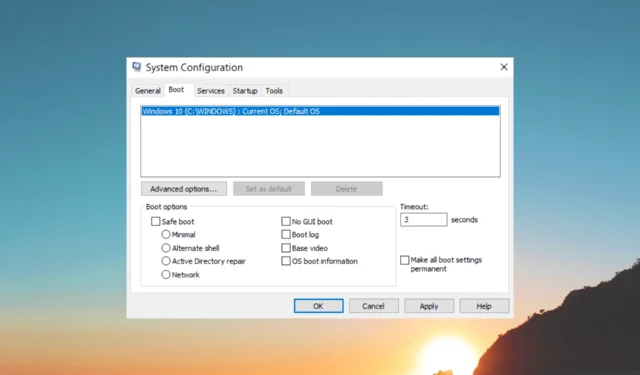
¿Atascado en modo seguro en su computadora con Windows 10 y buscando una salida? No te preocupes; esta guía puede ayudar!
Lo guiaremos a través de los diversos métodos con instrucciones paso a paso para salir de manera segura del modo seguro y restaurar su computadora con Windows 10 a su funcionamiento normal.
¿Cómo puedo salir de forma segura del modo seguro en Windows 10?
Antes de participar en los pasos avanzados de solución de problemas, debe considerar realizar las siguientes comprobaciones:
- Intente reiniciar su computadora; a veces, esto podría cargar su PC en modo normal
- Haga una copia de seguridad de sus datos importantes .
Una vez hecho esto, pase a las soluciones mencionadas a continuación.
1. Utilice la herramienta de configuración del sistema
- Presione Windows + R para abrir la consola Ejecutar .
- Escriba msconfig y haga clic en Aceptar para abrir la ventana Configuración del sistema .
- Vaya a la pestaña Arranque , localice las opciones de Arranque y elimine la marca de verificación junto a Arranque seguro .
- Haga clic en Aplicar y luego en Aceptar.
- Seleccione Reiniciar para iniciar su computadora normalmente.
2. Usa una combinación de teclas
- Presione la Windowstecla para abrir el menú Inicio y haga clic en el botón de Encendido .
- Mientras mantiene presionada la Shifttecla en su teclado, haga clic en Reiniciar . Esto iniciará un reinicio de su computadora en el menú Opciones de inicio avanzadas.
- Su computadora se iniciará en la pantalla Elegir una opción y seleccionará Solucionar problemas .
- En el menú Solucionar problemas, elija Opciones avanzadas .
- Seleccione Configuración de inicio en el menú de opciones avanzadas.
- Haga clic en el botón Reiniciar para reiniciar su PC.
- Al reiniciar, verá una lista de opciones de inicio. Presione la tecla numérica correspondiente a Iniciar Windows normalmente o Salir del modo seguro para iniciar en modo normal.
- Si no puede encontrar esta opción, presione F10para obtener más opciones.
3. Utilice el símbolo del sistema
- Presione la Windows tecla, escriba cmd y haga clic en Ejecutar como administrador.
- Copie y pegue el siguiente comando para salir de forma segura del modo seguro y presione Enter:
bcdedit /deletevalue {current} safeboot - Una vez que el comando se ejecute correctamente, cierre la ventana del símbolo del sistema.
- Ahora reinicie su PC, y debería iniciarse en modo normal en lugar de Modo seguro.
4. Use la aplicación Configuración
- Presiona Windows+ Ipara abrir la aplicación Configuración .
- Haga clic en Actualización y seguridad.
- En el panel izquierdo, seleccione Recuperación .
- En la sección Inicio avanzado, haga clic en el botón Reiniciar ahora . Esto reiniciará su computadora en el menú Opciones de inicio avanzadas.
- Su computadora se iniciará en la pantalla Elegir una opción y seleccionará Solucionar problemas .
- En el menú Solucionar problemas, elija Opciones avanzadas .
- Seleccione Configuración de inicio en el menú de opciones avanzadas.
- Haga clic en el botón Reiniciar para reiniciar su computadora.
- Una vez que su computadora esté encendida, verá una lista de opciones de inicio. Presione la tecla numérica correspondiente a Salir del modo seguro y su computadora ahora se reiniciará en modo normal.
5. Use la tecla designada durante el arranque
- Si su sistema aún lo admite, puede intentar presionar la F8tecla repetidamente durante el inicio hasta que aparezca el menú Opciones de arranque avanzadas.
- Su computadora se iniciará en la pantalla Elegir una opción y seleccionará Solucionar problemas .
- En el menú Solucionar problemas, elija Opciones avanzadas .
- Seleccione Configuración de inicio en el menú de opciones avanzadas.
- Haga clic en el botón Reiniciar para reiniciar su computadora.
- Una vez que su computadora esté encendida, verá una lista de opciones de inicio. Presione la tecla numérica correspondiente a Salir del modo seguro y su computadora ahora se reiniciará en modo normal.
6. Utilice el entorno de recuperación de Windows
- Reinicia tu computadora. Mientras se reinicia, mantenga presionado el botón de Encendido hasta que la computadora se apague.
- Presione el botón de encendido nuevamente para encender su computadora.
- Tan pronto como aparezca el logotipo del fabricante, mantenga presionado el botón de encendido nuevamente para obligar a la computadora a apagarse. Repita los pasos 2 y 3 dos veces más.
- En el tercer reinicio, Windows ingresará al entorno de recuperación de Windows (WinRE) .
- En WinRE, elija Solucionar problemas .
- En la página siguiente, seleccione Opciones avanzadas .
- Seleccione Configuración de inicio en el menú de opciones avanzadas .
- Haga clic en Reiniciar.
- Al reiniciar, verá una lista de opciones de inicio. Presione la tecla numérica correspondiente a Desactivar modo seguro para iniciar en modo normal.
Por lo tanto, estos son los métodos para salir del modo seguro de forma segura en Windows 10 y volver a encender la computadora en modo normal.
No dude en darnos cualquier información, consejos y su experiencia con el tema en la sección de comentarios a continuación.



Deja una respuesta